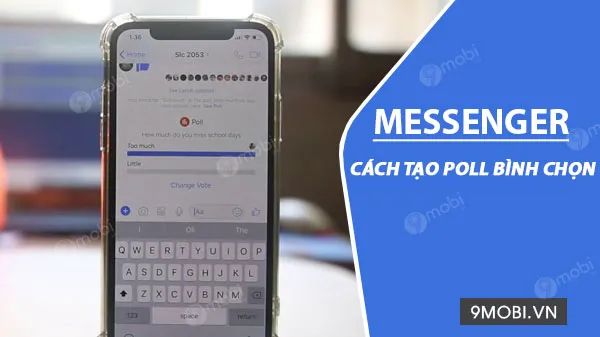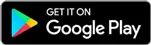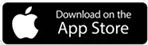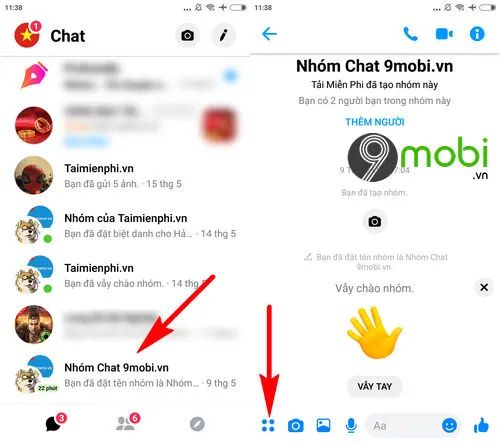Tính năng Poll trên Facebook Messenger cho phép bạn nhanh chóng thu thập ý kiến của bạn bè trong nhóm thông qua các cuộc bình chọn. Nếu chưa biết cách tạo Poll trên Messenger, hãy làm theo hướng dẫn chi tiết dưới đây từ Tripi.vn.Chắc hẳn bạn đã quen thuộc với việc tạo các cuộc thăm dò ý kiến trên Facebook. Nay, Facebook Messenger cũng hỗ trợ tính năng Poll để bạn có thể tạo ra các cuộc thăm dò ngay trên điện thoại Android và iPhone. Cùng thử nghiệm và xem sự khác biệt giữa việc thăm dò trên Facebook và Messenger.
Ưu điểm của việc tạo Poll trên Messenger:
+ Tạo ra các hạng mục cho các thành viên trong nhóm dễ dàng bỏ phiếu và thảo luận.
+ Thu thập ý kiến từ các thành viên về một chủ đề nào đó nhanh chóng và hiệu quả.
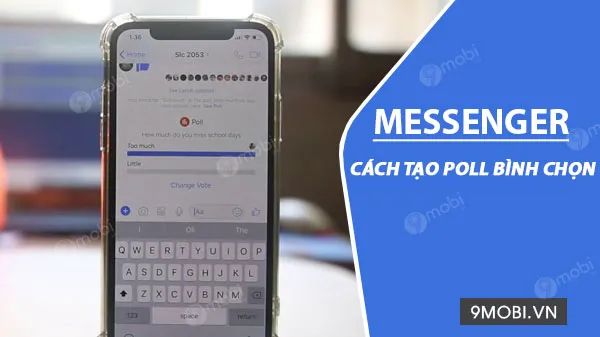
4 bước đơn giản để tạo bình chọn trên Facebook Messenger
Hướng dẫn chi tiết cách tạo Poll trên Facebook Messenger
Dưới đây là các bước cụ thể giúp bạn tạo bình chọn trên ứng dụng
Facebook Messenger cho thiết bị di động:
Bước 1: Tải và cài đặt ứng dụng Messenger phiên bản mới nhất cho Android hoặc iPhone từ liên kết dưới đây:
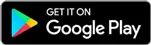
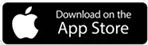
Bước 2: Sau khi cài đặt xong, mở ứng dụng Facebook Messenger và chọn một cuộc trò chuyện nhóm. Tiếp theo, nhấn vào biểu tượng ba chấm để truy cập các tính năng trò chuyện, bao gồm việc tạo Poll bình chọn.
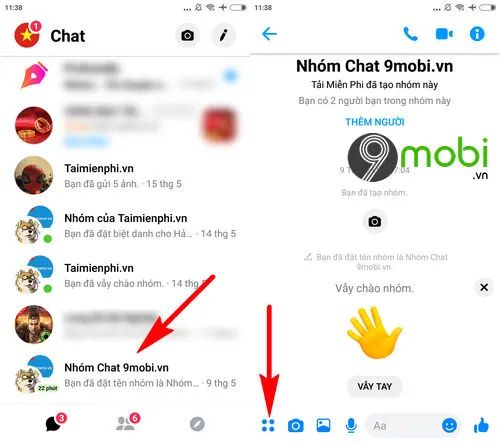
- Để tạo Poll trên Facebook Messenger, bạn cần tìm và chọn mục Cuộc thăm dò ý kiến, sau đó ấn vào mục Câu hỏi để bắt đầu thiết lập cuộc bình chọn của mình.

Bước 3: Sau khi tạo câu hỏi cho Poll, tiếp tục chọn Thêm tùy chọn để thêm các câu trả lời hoặc lựa chọn cho cuộc thăm dò.

Sau khi nhập các câu trả lời, bạn có thể nhấn Xác nhận Xong để hoàn tất, hoặc chọn biểu tượng dấu + để thêm các lựa chọn khác.
- Hệ thống sẽ tự động thêm các câu trả lời mới để bạn có thể tham khảo và tiếp tục sử dụng cho cuộc thăm dò.

Khi tất cả các lựa chọn trong Poll đã hoàn tất, hãy nhấn vào Tạo Cuộc Thăm Dò Ý Kiến để hoàn thiện cuộc bình chọn của bạn.
Bước 4: Sau khi cuộc thăm dò hoàn tất, bạn sẽ thấy bình chọn xuất hiện trong giao diện cuộc trò chuyện nhóm. Để tham gia, chỉ cần nhấn vào mục Bình Chọn để xem toàn bộ thông tin và các lựa chọn trong cuộc thăm dò.

Tại đây, bạn có thể chọn ý kiến của mình hoặc nhấn vào Thêm tùy chọn để đưa ra các lựa chọn mới. Sau đó, chỉ cần chọn Gửi bình chọn để hoàn tất và xác nhận cuộc thăm dò.
Với những bước đơn giản trên, bạn đã nắm vững cách tạo Poll trên Facebook Messenger, hay còn gọi là cuộc thăm dò ý kiến trên Messenger cho Android và iPhone. Hy vọng tính năng này sẽ giúp bạn tổ chức những cuộc thảo luận nhóm hiệu quả hơn.
https://Tripi.vn/cach-tao-poll-binh-chon-tren-facebook-messenger-18856n.aspx
Facebook Messenger giờ đây còn hỗ trợ gửi ảnh HD, giúp bạn chia sẻ những bức ảnh chất lượng cao. Hãy tham khảo bài viết hướng dẫn gửi ảnh HD qua Facebook Messenger trên Android để trải nghiệm tính năng này ngay trên điện thoại của mình.